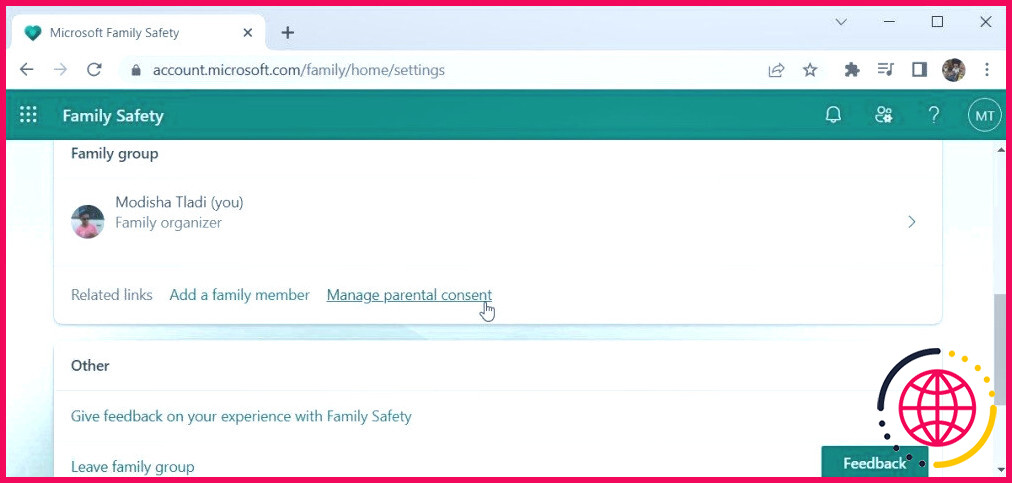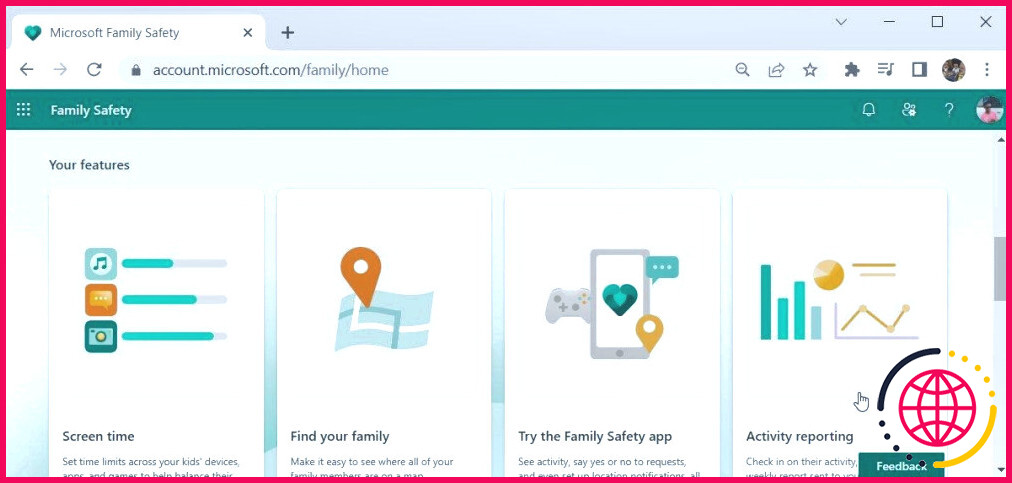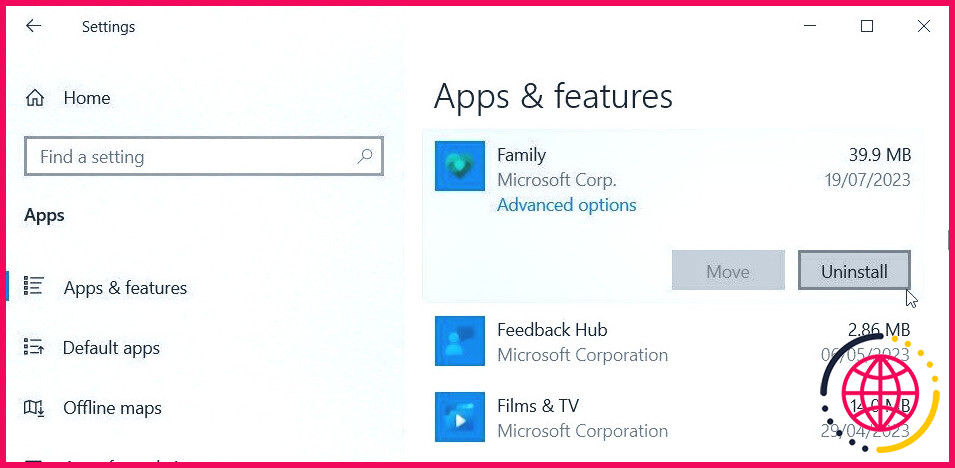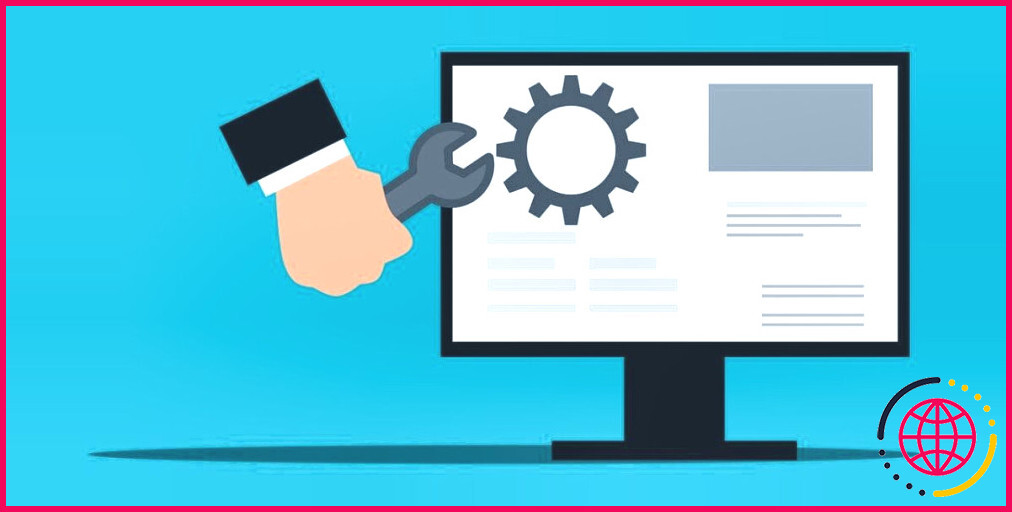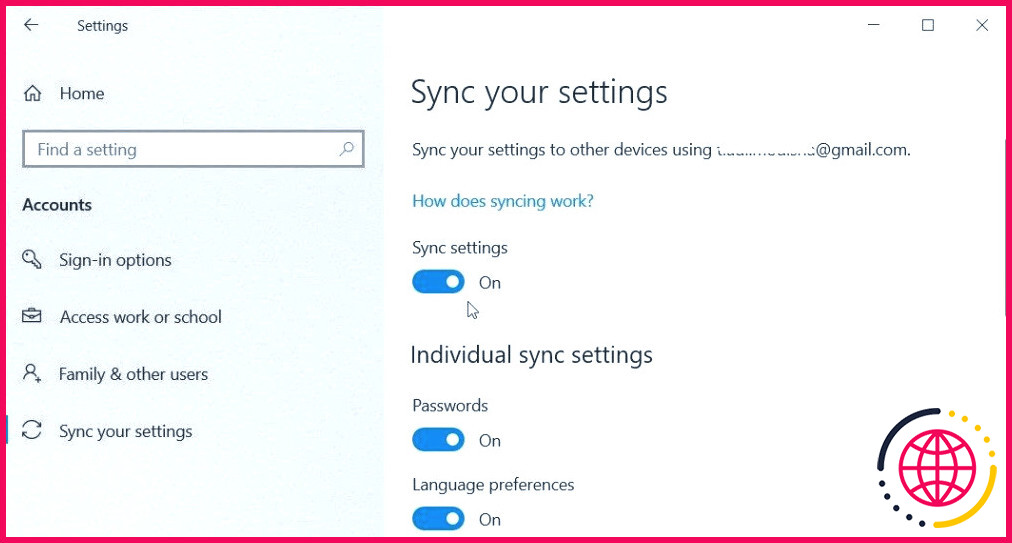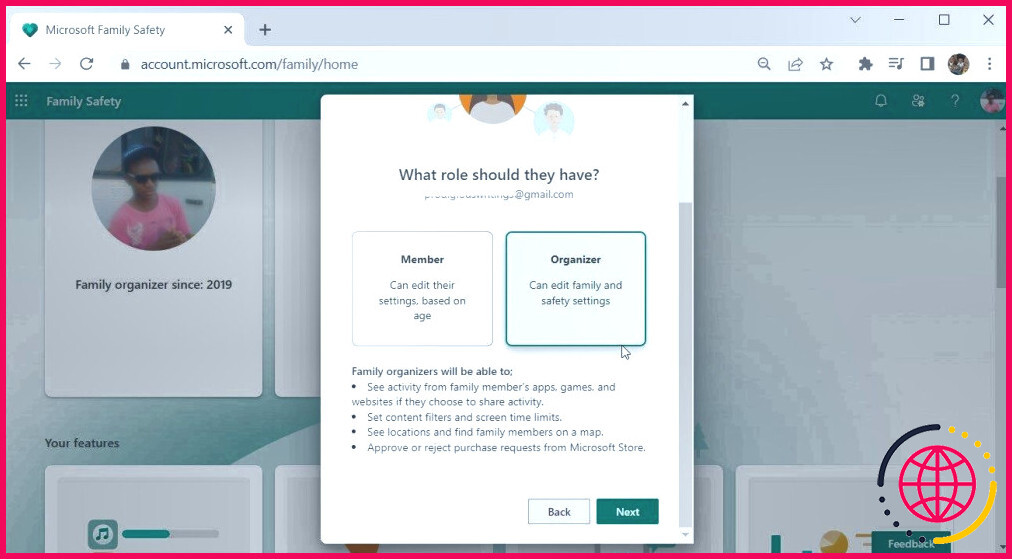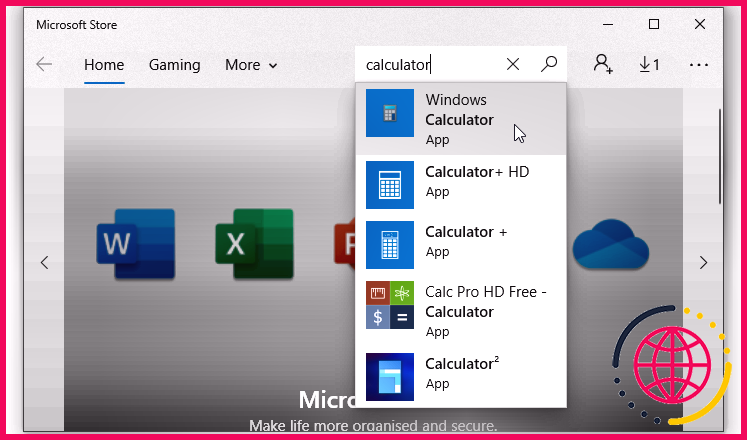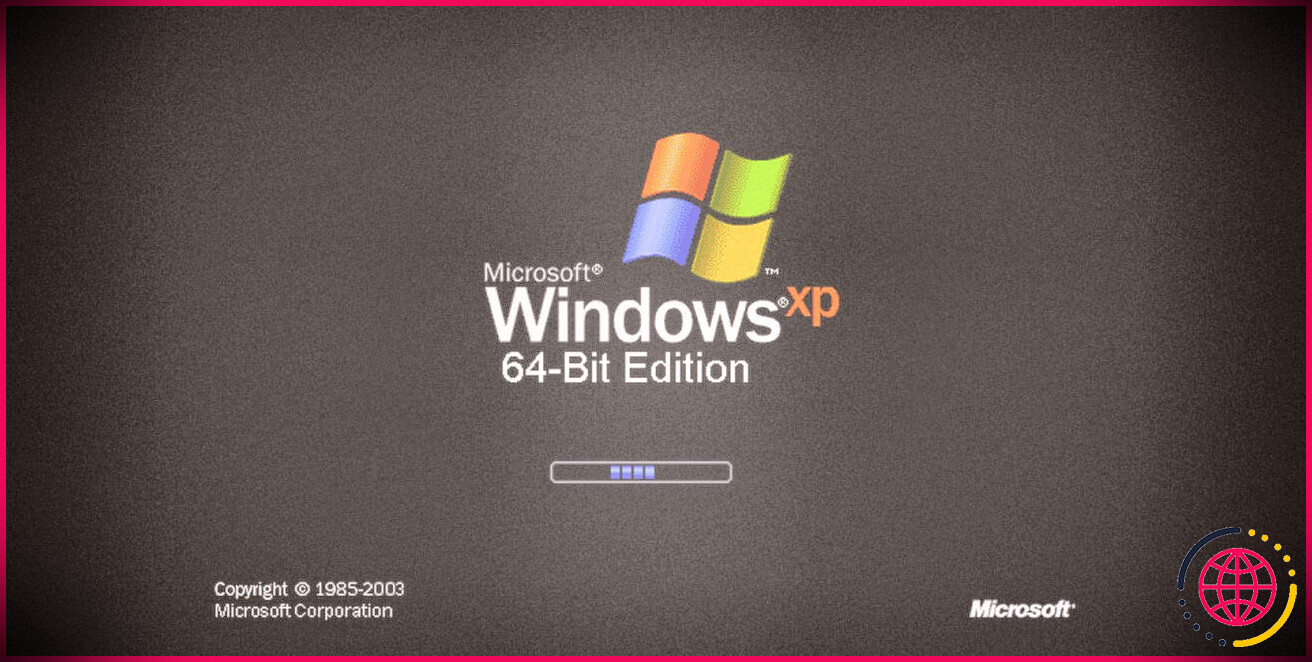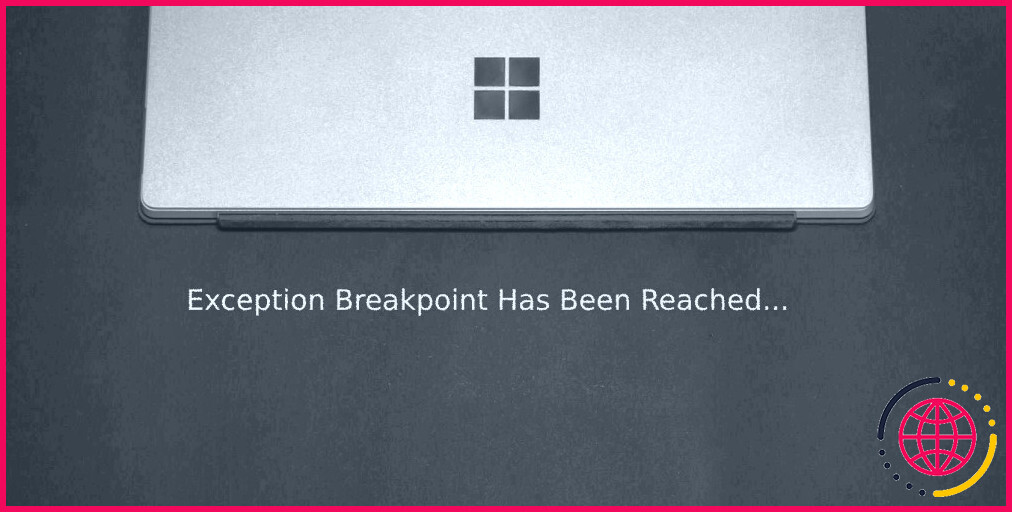5 façons de réparer la fonction de sécurité familiale de Windows qui ne fonctionne pas
La sécurité familiale de Windows est un outil puissant qui vous aide à surveiller l’utilisation de l’ordinateur par votre famille. Mais comme tout logiciel, il peut rencontrer des problèmes techniques qui l’empêchent de fonctionner correctement.
Alors, comment réparer l’outil Sécurité familiale lorsqu’il fonctionne mal ? Voici comment le faire fonctionner à nouveau.
Pourquoi la fonction familiale de Windows fonctionne-t-elle mal ?
Voici quelques raisons courantes pour lesquelles la fonction Sécurité familiale de Windows peut ne pas fonctionner correctement :
- Configuration incorrecte ou problèmes de connexion: La fonction Sécurité familiale dépend de paramètres et de configurations spécifiques pour fonctionner correctement. Il est donc probable qu’elle fonctionne mal si vous ne configurez pas correctement ses paramètres. Dans certains cas, l’outil pourrait mal fonctionner en raison de problèmes de connectivité réseau, tels qu’un signal Wi-Fi faible.
- Problèmes de mise à jour de l’ordinateur ou de l’application: Parfois, la fonction Sécurité familiale peut mal fonctionner simplement parce que votre ordinateur doit être mis à jour. Par exemple, votre version actuelle de Windows ne prend peut-être pas en charge certaines des dernières fonctionnalités de l’outil. Dans certains cas, la fonction Family Safety elle-même peut avoir besoin d’être mise à jour.
- Conflits de logiciels: Certaines applications tierces ou certains logiciels de sécurité peuvent interférer avec le bon fonctionnement de la fonction Family Safety.
- Problèmes de synchronisation: Il peut arriver que vous souhaitiez utiliser la fonction Sécurité familiale sur plusieurs appareils. Cependant, vous risquez de rencontrer des problèmes si vous avez désactivé les paramètres de synchronisation.
Voyons maintenant comment vous pouvez réparer la fonction Sécurité familiale lorsqu’elle vous pose des problèmes.
1. Vérifiez votre connexion et configurez les paramètres de sécurité familiale
Pour résoudre le problème, vérifiez votre connexion et assurez-vous qu’elle est stable. Si vous pensez qu’il y a des problèmes, essayez de résoudre les problèmes de connectivité de votre réseau.
Si le problème persiste, configurez les paramètres de sécurité familiale en suivant ces étapes :
- Connectez-vous à votre compte Microsoft et visitez la page page de connexion Microsoft Family Safety.
- Connectez-vous à votre compte Family Safety et cliquez sur le bouton l’icône des paramètres dans le coin supérieur droit.
- Faites défiler vers le bas et cliquez sur l’icône Gérer le consentement parental . Suivez les instructions à l’écran et configurez les paramètres à votre convenance.
Après avoir effectué les ajustements, testez les paramètres de sécurité familiale en vous connectant au compte d’un membre de la famille ou en utilisant un compte de test distinct. Assurez-vous que les restrictions et limitations configurées fonctionnent comme prévu.
Si cela ne vous aide pas, suivez les étapes suivantes :
- Connectez-vous à votre compte Family Safety en suivant les étapes précédentes.
- Faites défiler vers le bas jusqu’à la page Vos caractéristiques section.
- Sélectionnez l’une des options de la liste. Microsoft ouvrira une nouvelle page qui vous permettra d’en savoir plus sur cette fonctionnalité particulière et sur la manière de la configurer.
Pour vous assurer que l’outil de sécurité familiale fonctionne correctement, envisagez d’utiliser la fonction « Rapport d’activité ». Cela vous permettra de recevoir des mises à jour régulières sur l’historique de navigation web de votre PC et sur l’utilisation des applications. En recevant ces mises à jour régulières, vous pouvez être sûr que la fonction Sécurité familiale fonctionne comme prévu.
2. Mettre à jour la fonction de sécurité familiale (ou mettre à jour votre appareil)
Si vous utilisez l’application Sécurité familiale, vous devez vous assurer que vous avez téléchargé la dernière version. Et si vous pensez que l’application est obsolète, mettez-la à jour à partir du Microsoft Store.
Si la mise à jour de l’outil ne vous aide pas, essayez de le réinstaller en suivant ces étapes :
- Appuyez sur Win + X pour ouvrir le menu d’accès rapide.
- Sélectionnez l’option Apps et fonctionnalités .
- Faites défiler vers le bas, cliquez avec le bouton droit de la souris sur l’option Sécurité de la famille puis sélectionnez Désinstaller. Suivez les étapes affichées à l’écran pour finaliser le processus.
Redémarrez ensuite votre appareil, puis réinstallez la fonctionnalité Sécurité familiale à partir du Microsoft Store.
Mais si vous pensez que le problème vient de votre ordinateur, il peut être utile de mettre à jour votre PC Windows. Votre appareil disposera ainsi des dernières fonctionnalités qui vous permettront d’exécuter diverses applications de manière transparente, y compris la fonction Sécurité de la famille.
3. Résoudre les conflits de logiciels
Si vous n’arrivez toujours pas à résoudre le problème, il est probable que l’erreur provienne d’un conflit entre des logiciels ou des outils de sécurité. Dans ce cas, la désactivation temporaire de ces outils peut s’avérer utile.
Examinons cette question un peu plus en détail :
- Identifier les logiciels potentiellement conflictuels: Prenez note de tout logiciel tiers ou outil de sécurité installé sur votre appareil. Il peut s’agir de programmes antivirus, de pare-feu ou d’applications de contrôle parental.
- Désactiver temporairement les logiciels en conflit: Accédez aux paramètres du logiciel en conflit et recherchez les options permettant de désactiver temporairement les fonctionnalités du logiciel. Il peut s’agir de désactiver la protection en temps réel ou toute autre fonction susceptible d’interférer avec la fonction de sécurité familiale.
- Testez le dispositif de sécurité familiale: Après avoir désactivé le logiciel en conflit, testez le dispositif de sécurité familiale pour voir s’il fonctionne comme prévu.
- Réactiver votre logiciel tiers: Pour identifier le logiciel en conflit, réactivez vos applications tierces (une à la fois) pendant que vous testez la fonction Sécurité familiale. Cela vous aidera à identifier le logiciel à l’origine du problème.
- Mettez à jour ou remplacez les logiciels en conflit: Si vous identifiez un logiciel spécifique qui cause des problèmes, envisagez de le mettre à jour. Vous pouvez également le remplacer par un autre outil qui n’interfère pas avec la fonction de sécurité familiale.
4. Activer la fonction « Synchroniser les paramètres
Que faire si vous rencontrez des problèmes sur d’autres appareils, mais pas sur votre PC ? Dans ce cas, il s’agit probablement de problèmes de synchronisation. Cela signifie que la fonction Sécurité familiale n’applique pas les mêmes paramètres sur les autres appareils.
L’activation de la fonction « Synchroniser les paramètres » devrait donc résoudre le problème ! Voici comment procéder :
- Connectez-vous à votre compte Microsoft.
- Appuyez sur Win + I pour ouvrir les paramètres du système. Vous pouvez également consulter les différentes façons d’accéder aux paramètres de Windows.
- Cliquez sur l’icône Comptes option.
- Sélectionnez l’option Synchroniser vos paramètres à gauche.
- Activez l’option Paramètres de synchronisation à droite.
Enfin, fermez les fenêtres de paramétrage et redémarrez votre appareil pour enregistrer ces modifications.
5. Créer un nouveau compte Microsoft Family Safety
En cas d’échec, vous pouvez envisager de créer un nouveau compte. Cela devrait vous aider au cas où le problème proviendrait de votre profil actuel.
Voici maintenant comment créer un nouveau compte Microsoft Family Safety :
- Visitez le site site web de Microsoft Family Safety.
- Cliquez sur l’icône Commencez gratuitement pour créer un nouveau compte utilisateur.
Vous pouvez également ajouter un nouvel organisateur (profil) à votre compte Microsoft Family Safety existant. Voici les étapes à suivre :
- Connectez-vous à votre compte Family Safety.
- Cliquez sur le bouton Ajouter un membre de la famille section.
- Saisissez l’adresse électronique du profil que vous souhaitez ajouter, puis cliquez sur Suivant.
- Cliquez sur le bouton Organisateur puis cliquez sur Suivant. Ainsi, votre nouveau profil pourra modifier les paramètres de tous les comptes synchronisés.
Créer un environnement numérique sûr avec Microsoft Family Safety
L’outil Microsoft Family Safety est fiable lorsqu’il s’agit de surveiller les activités en ligne des membres de la famille sur différents appareils. Il vous permet d’établir des limites numériques appropriées et de promouvoir des habitudes en ligne saines.
Si l’outil fonctionne mal, réparez-le à l’aide de l’une des astuces que nous avons décrites. À partir de là, n’hésitez pas à en apprendre davantage sur l’outil et à découvrir quelques-unes de ses astuces.